คุณมี AMV (วิดีโอเพลงอนิเมะ) ที่ยอดเยี่ยมที่สร้างขึ้นด้วยคลิปและเพลงอนิเมะที่คุณชื่นชอบ มันเป็นงานศิลปะที่คุณรู้สึกตื่นเต้นที่จะแบ่งปันกับเพื่อนของคุณ แต่ก็มีความท้าทายอยู่ อุปกรณ์ส่วนใหญ่ เช่น สมาร์ทโฟนและคอมพิวเตอร์ ไม่รองรับไฟล์ AMV เพื่อให้แน่ใจว่าทุกคนจะเพลิดเพลินกับการสร้างสรรค์ของคุณ ให้แปลงไฟล์ AMV ของคุณเป็นรูปแบบที่คุ้นเคยมากขึ้น เช่น MP4
ด้วยบทความนี้ คุณจะค้นพบวิธีการ แปลง AMV เป็น MP4 โดยใช้แนวทางที่แตกต่างกัน คุณกำลังทำให้ทุกคนสามารถเข้าถึงได้ เพื่อให้เพื่อนและครอบครัวของคุณสามารถดูผลงานของคุณได้โดยไม่มีปัญหา
ส่วนที่ 1 ความแตกต่างระหว่าง AMV และ MP4
| ด้าน | AMV | MP4 |
|---|---|---|
| รูปแบบไฟล์ | AMV ย่อมาจาก Anime Music Video โดยทั่วไปจะใช้สำหรับการสร้างมิวสิกวิดีโอที่แฟนสร้างโดยใช้คลิปอนิเมะและเพลง | MP4 ย่อมาจาก MPEG-4 เป็นรูปแบบคอนเทนเนอร์วิดีโออเนกประสงค์ที่สามารถจัดเก็บเสียง วิดีโอ คำบรรยาย และข้อมูลอื่นๆ |
| วัตถุประสงค์ | โดยหลักแล้วจะใช้เพื่อสร้างมิวสิควิดีโออนิเมะหรือคลิปสั้นที่รวมฟุตเทจอนิเมะเข้ากับเพลง | เป็นรูปแบบที่ใช้กันอย่างแพร่หลายในการจัดเก็บและเล่นเนื้อหาวิดีโอประเภทต่างๆ เช่น ภาพยนตร์ รายการทีวี และวิดีโอที่ผู้ใช้สร้างขึ้น |
| คุณภาพวีดีโอ | โดยทั่วไปจะให้คุณภาพวิดีโอที่ต่ำกว่าเนื่องจากความเข้ากันได้ที่จำกัด และการใช้งานในสถานการณ์เฉพาะ เช่น มิวสิควิดีโออนิเมะ | ให้คุณภาพวิดีโอที่ดีขึ้นและรองรับตัวแปลงสัญญาณและการตั้งค่าต่างๆ ทำให้สามารถเล่นวิดีโอที่มีความละเอียดสูงและแม้แต่ 4K ได้ |
ส่วนที่ 2 แปลง AMV เป็น MP4 บน Mac
ตัวแปลง AVAide MP4 เป็นตัวแปลง AMV เป็น MP4 อันทรงพลังที่มีให้ใช้งานบนระบบปฏิบัติการ Mac และ Windows มีอินเทอร์เฟซที่ใช้งานง่าย ทำให้เหมาะสำหรับทุกระดับทักษะ ดังนั้นจึงเป็นตัวเลือกที่ยอดเยี่ยมสำหรับการทำให้วิดีโอ AMV ของคุณมีความหลากหลายและเข้ากันได้กับอุปกรณ์และเครื่องเล่นสื่อต่างๆ
AVAide MP4 Converter ได้รับการปรับแต่งให้เหมาะสำหรับ Mac ช่วยให้การแปลงไฟล์ AMV เป็น MP4 รวดเร็วโดยไม่ลดทอนคุณภาพวิดีโอ โปรแกรมนี้ยังรักษาคุณภาพของวิดีโอของคุณไว้ตลอดกระบวนการแปลงไฟล์ คุณจึงสามารถเพลิดเพลินกับคลิปอนิเมะหรือมิวสิควิดีโอที่คุณชื่นชอบในรูปแบบ MP4 ที่คมชัดและชัดเจน นอกจากนี้ คุณยังสามารถปรับเปลี่ยนผลลัพธ์ตามความต้องการหรือความต้องการของอุปกรณ์เป้าหมายได้อีกด้วย
- แปลงวิดีโอ AMV เป็นรูปแบบ MP4 ด้วยการตั้งค่าหลายแบบ
- แปลงวิดีโอ AMV หลายรายการเป็น MP4 ได้อย่างรวดเร็ว
- ช่วยให้คุณปรับปรุงตัวเข้ารหัสวิดีโอ/เสียง ความละเอียด และอื่นๆ ได้
- แปลงวิดีโอ AMV เป็น MP4 โดยตรงโดยไม่สูญเสียคุณภาพ
ขั้นตอนที่ 1เริ่มต้นด้วยการดาวน์โหลดและติดตั้ง ตัวแปลง AVAide MP4 บนคอมพิวเตอร์ของคุณเพื่อเข้าถึงได้อย่างสมบูรณ์ จากนั้นเปิดโปรแกรม คลิกที่ เพิ่มไฟล์ ปุ่มที่ด้านบนซ้ายสำหรับเพิ่มวิดีโอ AMV ของคุณ
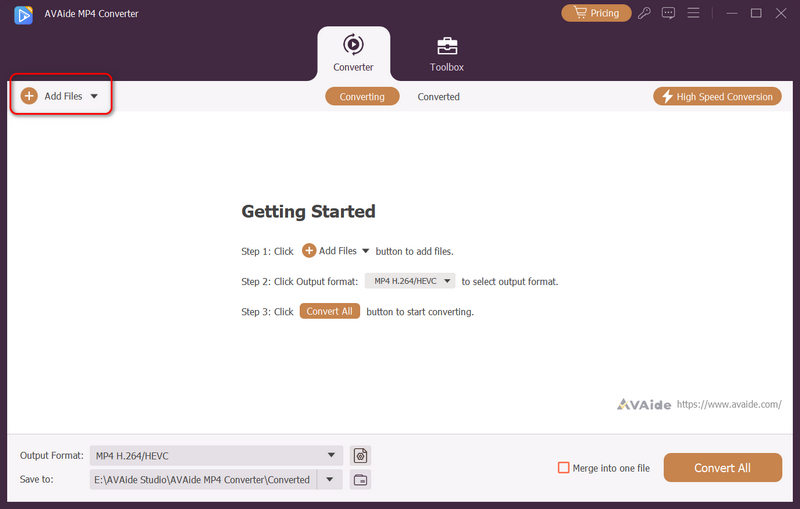
ขั้นตอนที่ 2มุ่งหน้าไปที่ ประวัติโดยย่อ เมนูแบบเลื่อนลงเพื่อเข้าถึงวิดีโอ รูปแบบเสียง และการตั้งค่าล่วงหน้าของอุปกรณ์ ภายใต้ วีดีโอ รายการรูปแบบ เลือกรูปแบบ MP4 ที่ต้องการเป็นเอาท์พุตของคุณ
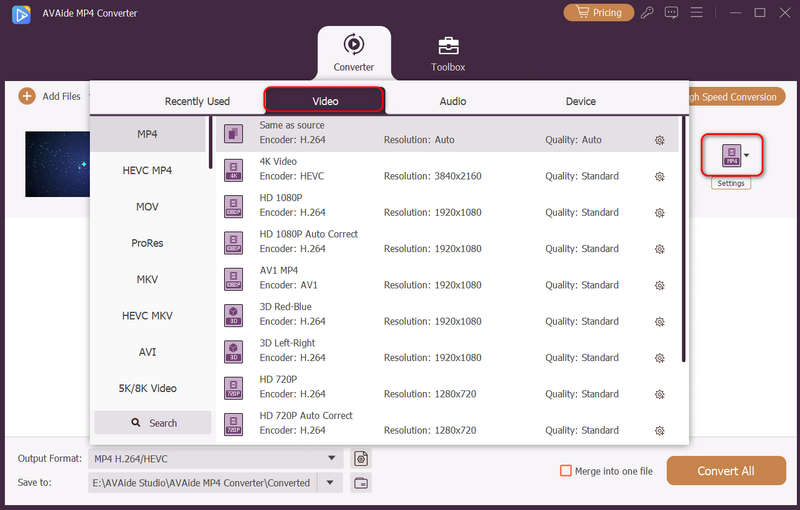
ขั้นตอนที่ 3คุณสามารถปรับแต่งการตั้งค่าเอาต์พุตได้โดยคลิกที่ การตั้งค่า ปุ่ม. คุณสามารถปรับแต่งการตั้งค่าภายใต้ วีดีโอ และ เครื่องเสียง การตั้งค่าตามความต้องการของคุณ เสร็จแล้วกด. สร้างใหม่ ปุ่ม.
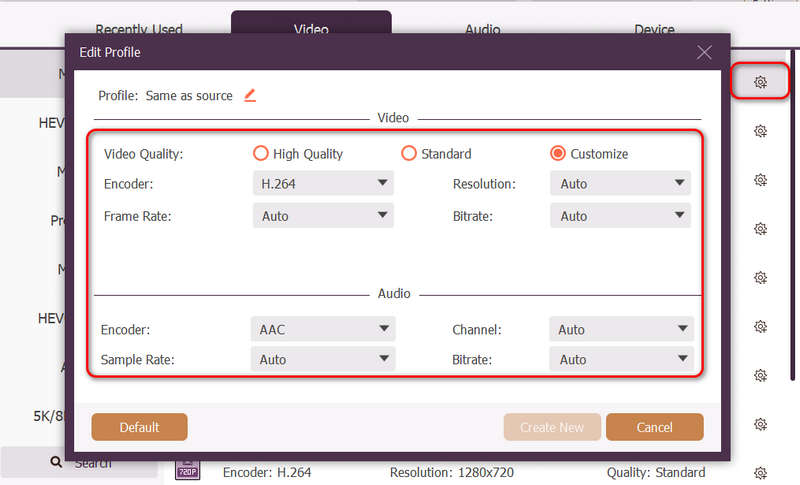
ขั้นตอนที่ 4ก่อนที่คุณจะแปลง AMV เป็นรูปแบบ MP4 คุณสามารถคลิก แก้ไข ปุ่มเมื่อคุณกลับไปที่เมนูการแปลงหลัก หน้าต่างจะปรากฏขึ้นบนหน้าจอของคุณ ซึ่งคุณสามารถเข้าถึงคุณสมบัติการแก้ไขได้ คุณสามารถใช้ หมุนและครอบตัด, เอฟเฟกต์ & ฟิลเตอร์, ลายน้ำ, เครื่องเสียง, และ คำบรรยาย ตามความต้องการของคุณ อย่าลืมคลิก. ตกลง ปุ่มเพื่อใช้การแก้ไขที่คุณทำ
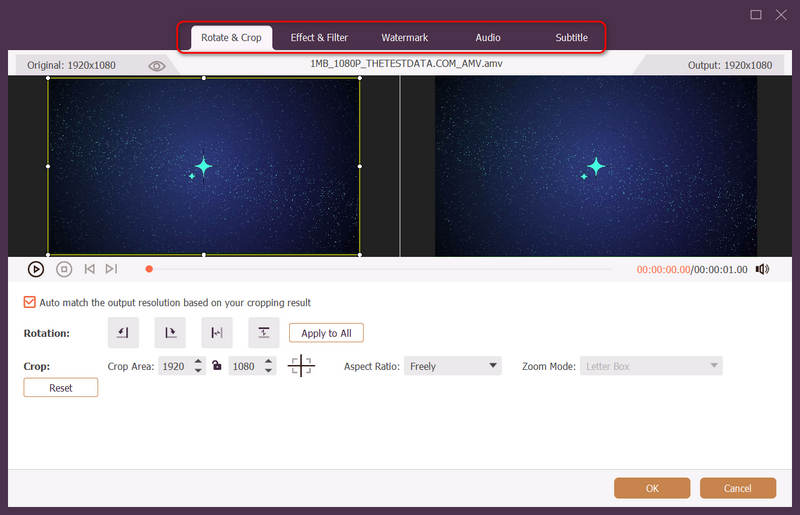
ขั้นตอนที่ 5เมื่อพอใจกับการเปลี่ยนแปลงแล้วคลิก แปลงทั้งหมด เพื่อเริ่มกระบวนการแปลงไฟล์ AMV เป็น MP4 หลังจากนั้น ไฟล์ที่แปลงแล้ว (MP4) จะถูกบันทึกไว้ในโฟลเดอร์เดสก์ท็อปของคุณ
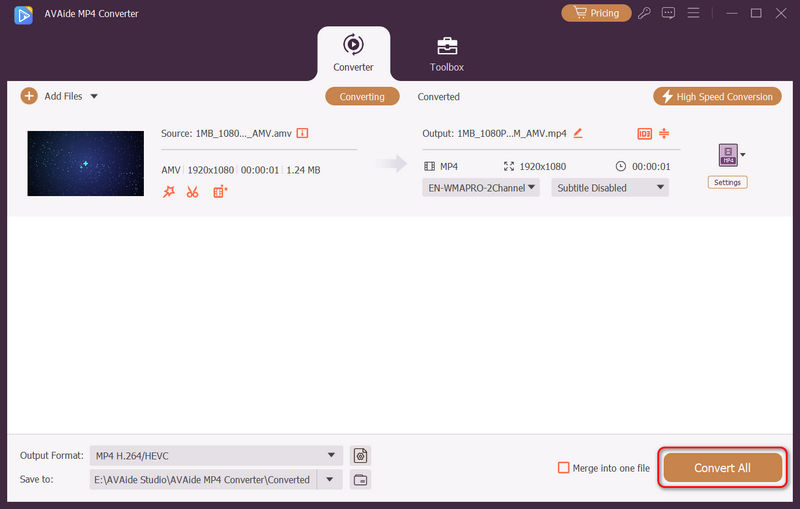
ส่วนที่ 3 แปลง AMV เป็น MP4 ฟรี
หากคุณต้องการเครื่องมือบนเว็บที่สะดวกและไม่มีค่าใช้จ่ายที่จะแปลงไฟล์ AMV ของคุณเป็นรูปแบบ MP4 AVAide โปรแกรมแปลงวิดีโอออนไลน์ฟรี ดีที่สุดสำหรับคุณ คุณจะพบกับอินเทอร์เฟซที่ตรงไปตรงมาและใช้งานง่าย ทำให้เหมาะสำหรับผู้ใช้ทุกระดับทักษะ คุณสามารถปรับแต่งการตั้งค่าวิดีโอ เช่น ความละเอียด อัตราเฟรม บิตเรต ฯลฯ ตามความต้องการของคุณ ตัวแปลง AMV เป็น MP4 ออนไลน์นี้ทำงานได้อย่างรวดเร็ว ดังนั้นคุณไม่ต้องรอนานก่อนที่การแปลงวิดีโอจะเสร็จสมบูรณ์
1. สามารถทำการแปลงได้โดยตรงในเว็บเบราว์เซอร์ของคุณ
2. ใช้งานได้ฟรีทั้งหมด
3. ผู้ใช้สามารถแปลงไฟล์หลายไฟล์พร้อมกันได้
4. ผู้ใช้สามารถเพิ่มไฟล์วิดีโอได้โดยไม่มีข้อจำกัดด้านขนาด
5. สามารถแปลงวิดีโอได้โดยไม่สูญเสียคุณภาพ
ขั้นตอนที่ 1เยี่ยมชม AVAide Free Video Converter Online โดยใช้เว็บเบราว์เซอร์ของคุณ
ขั้นตอนที่ 2กด เพิ่มไฟล์ของคุณ ปุ่มเพื่ออัปโหลดไฟล์ AMV ที่คุณต้องการแปลงเป็นรูปแบบ MP4

ขั้นตอนที่ 3หน้าต่างใหม่จะปรากฏขึ้นบนหน้าจอของคุณ โดยแสดงรายการรูปแบบที่ส่วนล่าง จากนั้นจึงทำเครื่องหมายไว้ข้างๆ MP4 เพื่อเลือกเป็นรูปแบบผลลัพธ์ของคุณ

ขั้นตอนที่ 4หากคุณต้องการปรับแต่งการตั้งค่าเอาท์พุต คุณสามารถทำได้โดยกดปุ่ม ล้อเฟือง ปุ่ม. คุณสามารถปรับแต่ง ตัวเข้ารหัส, ปณิธาน, อัตราเฟรม, และ บิตเรต บน การตั้งค่าวิดีโอ- นอกจากนี้คุณยังสามารถปรับแต่ง ตัวเข้ารหัส, ช่อง, อัตราตัวอย่าง, และ บิตเรต บน การตั้งค่าเสียง- เสร็จแล้วก็กด. ตกลง ปุ่มเพื่อใช้การเปลี่ยนแปลง

ขั้นตอนที่ 5เมื่อพอใจแล้วให้กดปุ่ม แปลง ปุ่มเพื่อแปลงไฟล์ AMV ของคุณเป็นรูปแบบ MP4 หลังจากนั้น ผลลัพธ์ที่แปลงแล้วของคุณจะถูกบันทึกไว้ในโฟลเดอร์ในเครื่องของคุณ

ส่วนที่ 4. คำถามที่พบบ่อยเกี่ยวกับการแปลง AMV เป็น MP4
มีการตั้งค่าใดบ้างที่ฉันควรคำนึงถึงเมื่อทำการแปลง
คุณต้องพิจารณาการตั้งค่าตัวแปลงสัญญาณวิดีโอและเสียง ความละเอียด บิตเรต และอัตราเฟรม การเลือกการตั้งค่าที่เหมาะสมทำให้มั่นใจได้ถึงคุณภาพงานพิมพ์ที่ดีที่สุด
ฉันสามารถแก้ไข AMV ก่อนแปลงเป็น MP4 ได้หรือไม่
ใช่! คุณสามารถแก้ไขไฟล์ AMV ของคุณก่อนที่จะแปลงเป็น MP4 โดยใช้ AVAide MP4 Converter โปรแกรมนี้นำเสนอเครื่องมือแก้ไขที่ให้คุณปรับแต่งและปรับปรุงเอาต์พุตวิดีโอของคุณ
มีขนาดแตกต่างกันระหว่างไฟล์ AMV และ MP4 หรือไม่?
ไฟล์ MP4 มีขนาดใหญ่กว่าเนื่องจากจัดเก็บวิดีโอคุณภาพสูงกว่าพร้อมข้อมูลมากกว่า ในทางตรงกันข้าม ไฟล์ AMV จะมีขนาดเล็กกว่าแต่อาจมีคุณภาพต่ำกว่า
รูปแบบใดดีกว่าสำหรับการแชร์วิดีโอออนไลน์
รูปแบบที่ดีกว่าสำหรับการแชร์วิดีโอออนไลน์คือ MP4 มันทำงานได้ดีบนเว็บไซต์และอุปกรณ์ส่วนใหญ่ และทำให้วิดีโอของคุณดูดี หากคุณต้องการแชร์วิดีโอออนไลน์ MP4 เป็นตัวเลือกที่ดี
ฉันสามารถเล่นไฟล์ AMV บนอุปกรณ์ใด ๆ ได้หรือไม่?
ไฟล์ AMV ไม่ได้ใช้มากเท่ากับไฟล์ MP4 และอุปกรณ์บางอย่างอาจไม่สามารถเล่นได้หากไม่มีความช่วยเหลือพิเศษ คุณอาจต้องใช้เครื่องเล่นสื่อพิเศษหรือเครื่องมือเพื่อเปลี่ยนเป็นรูปแบบอื่นสำหรับอุปกรณ์เหล่านั้น
คุณได้เรียนรู้ว่าการเปลี่ยนใจเลื่อมใส AMV เป็น MP4 ให้คุณเพลิดเพลินกับวิดีโอโปรดของคุณได้อย่างง่ายดายบนอุปกรณ์และแพลตฟอร์มต่างๆ อย่างไรก็ตาม ตัวแปลงที่เชื่อถือได้และใช้งานง่ายถือเป็นสิ่งสำคัญเพื่อให้แน่ใจว่าการแปลงจะราบรื่นและมีประสิทธิภาพ นั่นคือจุดที่ AVAide MP4 Converter และ AVAide Free Video Converter Online เข้ามามีบทบาท เครื่องมือเหล่านี้ได้รับการออกแบบมาเพื่อทำให้กระบวนการแปลงเป็นเรื่องง่ายและเข้าถึงได้สำหรับทุกคน แม้ว่าคุณจะไม่ใช่ผู้เชี่ยวชาญด้านเทคโนโลยีก็ตาม
ตัวแปลง MP4 แบบมัลติฟังก์ชั่นเพื่อแปลงรูปแบบวิดีโอเป็น MP4 ด้วยคุณภาพเอาต์พุตสูง



 ดาวน์โหลดอย่างปลอดภัย
ดาวน์โหลดอย่างปลอดภัย


